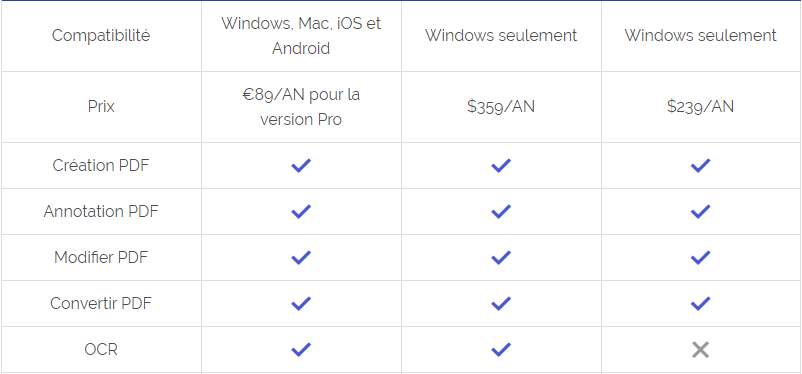PDFelement - Modifiez, annotez, remplissez et signez des documents PDF

Vous souhaitez modifier un PDF avec Adobe® Acrobat® ? Toutefois, le soutien d'Adobe® Acrobat® XI a pris fin le 15 octobre 2017 et maintenant l'éditeur de PDF d'Adobe Acrobat est devenu Acrobat DC. Parcontre, les abonnements à Adobe Acrobat DC sont trop chers. La bonne nouvelle est qu'il existe une alternative parfaite - PDFelement. Les détails sur comment éditer un PDF avec l'alternative d'Adobe Acrobat sont présentés ci-dessous.
PDFelement est la meilleure alternative d'Adobe Acrobat Pro DC. Il permet de modifier vos PDF et d'exécuter d'autres fonctions en toute simplicité. C'est une solution complète qui répond à tous les besoins en matière de PDF. Grâce à cet outil, vous obtiendrez tout ce dont vous avez besoin pour convertir, créer, modifier et signer des PDF. Grâce à son interface intuitive, l'outil permet de modifier facilement des PDF comme un simple document Word sans en compromettre le format ou le style.
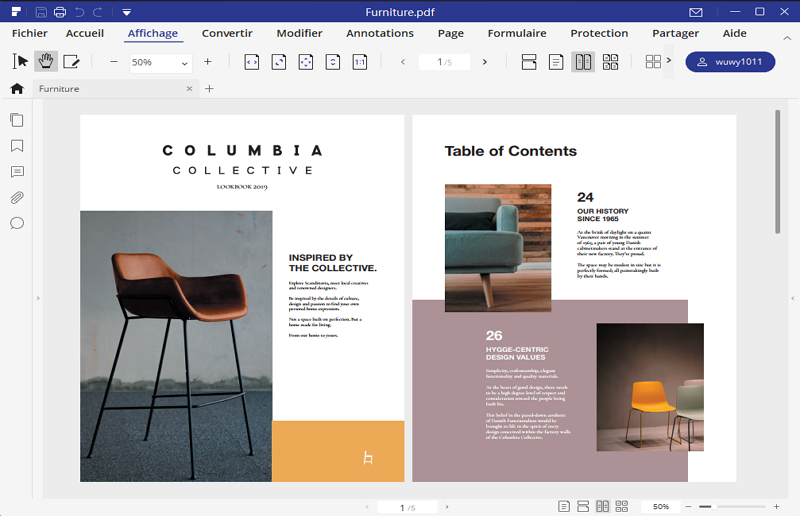
Lancez PDFelement sur votre ordinateur. Pour ouvrir le fichier dans le programme, il suffit de cliquer sur le bouton "Ouvrir un fichier", qui se trouve en haut à gauche de la première fenêtre. PDFelement ouvrira une fenetre d'exploration qui vous permettra de rechercher et d'importer le fichier PDF que vous souhaitez modifier.
Vous pouvez aussi cliquer sur le bouton "Modifier un PDF", qui apparaît en gras dans la zone bleue, et le fichier sera ouvert automatiquement par l'application. Vous pouvez également cliquer sur "Fichier" et ensuite cliquer sur le bouton "Ouvrir".
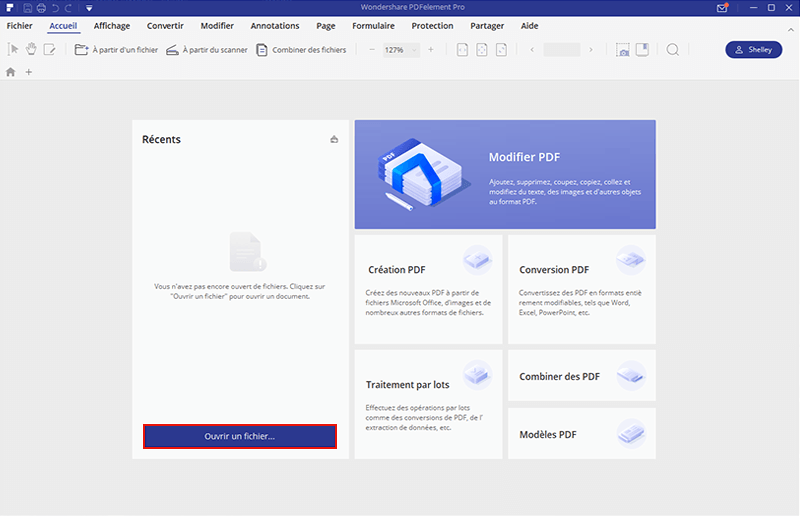
Pour commencer à modifier une ligne ou un paragraphe, cliquez sur le bouton "Modifier". Vous pouvez également double-cliquer sur un bloc de texte pour ajouter, modifier ou supprimer du texte. Pour ajouter du texte, cliquez sur "Modifier", puis sélectionnez "Ajouter un texte". Utilisez ensuite le curseur de votre ordinateur pour dessiner un bloc de texte à l'endroit où vous voulez insérer le texte. Vous pouvez modifier le texte d'un PDF de deux façons.
Vous pouvez aller dans le mode d'édition et choisir entre le "mode paragraphe" et le "mode ligne". Si vous sélectionnez le mode paragraphe, vous pourrez éditer un paragraphe entier, un à la fois. Le mode ligne unique vous permet d'éditer une ligne dans un texte, une à la fois.
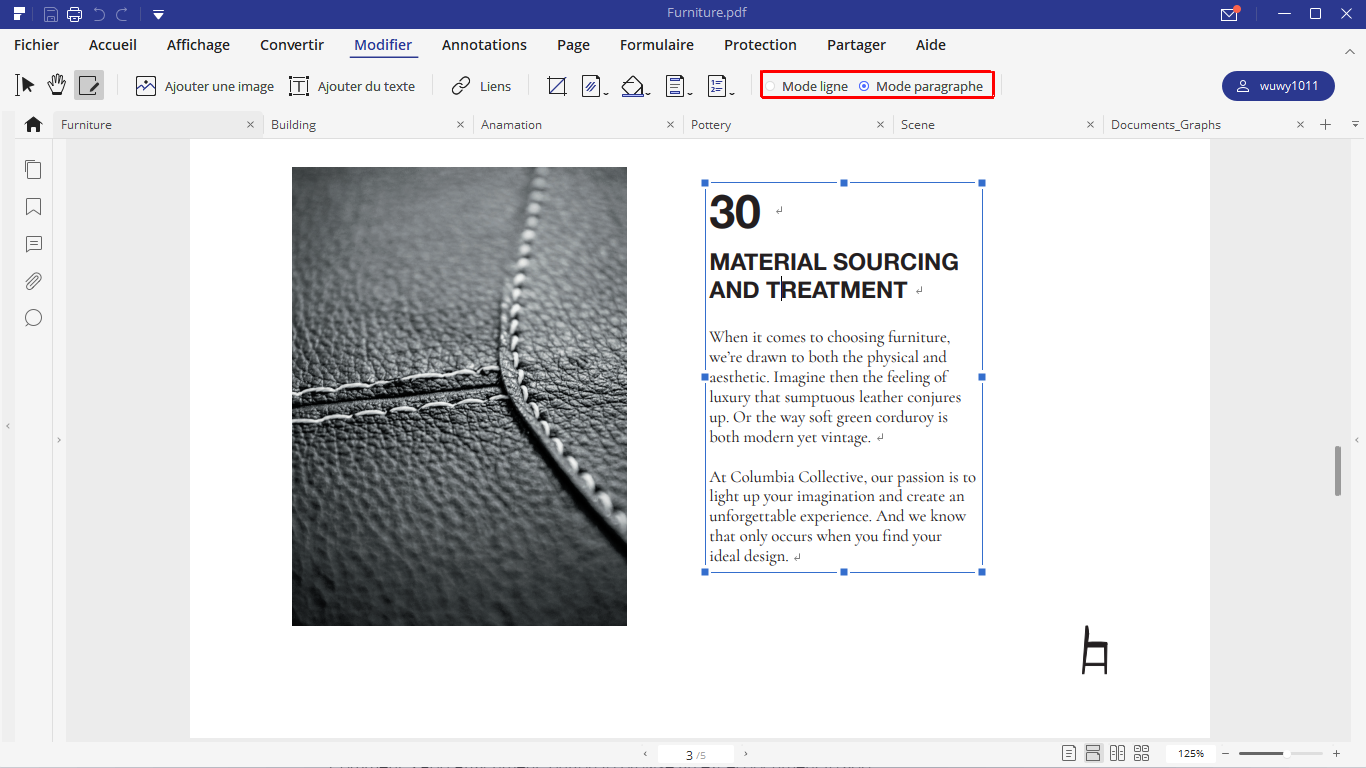
Pour modifier la couleur, la taille et le style de la police, il suffit de cliquer sur la barre de formatage située sur le côté droit du programme, puis d'ajuster la police en fonction de vos besoins. Pour modifier la couleur de la police, il suffit de mettre le texte en surbrillance, puis de cliquer sur l'option de couleur de la police dans la barre de formatage et de choisir la couleur souhaitée. Pour sélectionner une taille de police, il suffit de cliquer sur la barre de formatage, puis d'aller dans les options de taille de police et de cliquer pour choisir la taille de police dans la liste.
En outre, si vous souhaitez supprimer du texte, utilisez le curseur pour le mettre en évidence, puis cliquez sur "Supprimer" sur votre clavier. Pour modifier le texte, il suffit de le surligner et d'ajouter les modifications désirées.
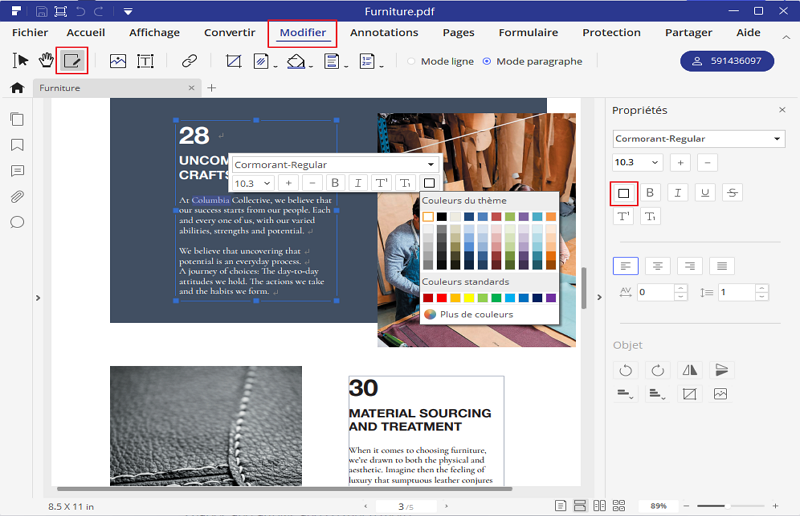
Pour enregistrer les modifications que vous avez apportées au PDF, allez dans l'option "Fichier" du menu supérieur et cliquez ensuite sur l'onglet "Enregistrer". Si vous souhaitez entrer un nouveau nom, il vous suffit de cliquer sur "Enregistrer sous" et de taper le nom du fichier, puis de cliquer sur "Enregistrer".
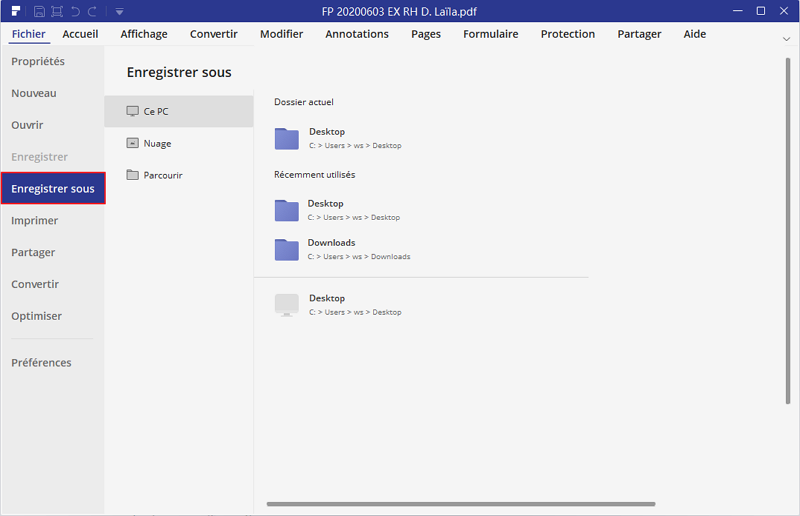
|
Caractéristiques du produit
|
PDFelement Essai gratuit |
Acrobat Pro DC
|
Acrobat Standard DC
|
|---|